Filtres du planning
Afin de trouver les informations facilement, de nombreux filtres sont disponibles au sein de PlanningPME Web Access: filtrez le personnel affecté à un service, filtrez les ressources par compétences.
Option: Filtrer les lignes
Filtrer des lignes par mot clé
Classser les resources sur le planning
Enregistrer une combinaison de filtres personnalisée
Les filtres disponibles
Selon vos besoins de planification, vous afficherez un ou plusieurs filtres. Pour les sélectionner, cliquez sur l'icône filtre ![]() .
.
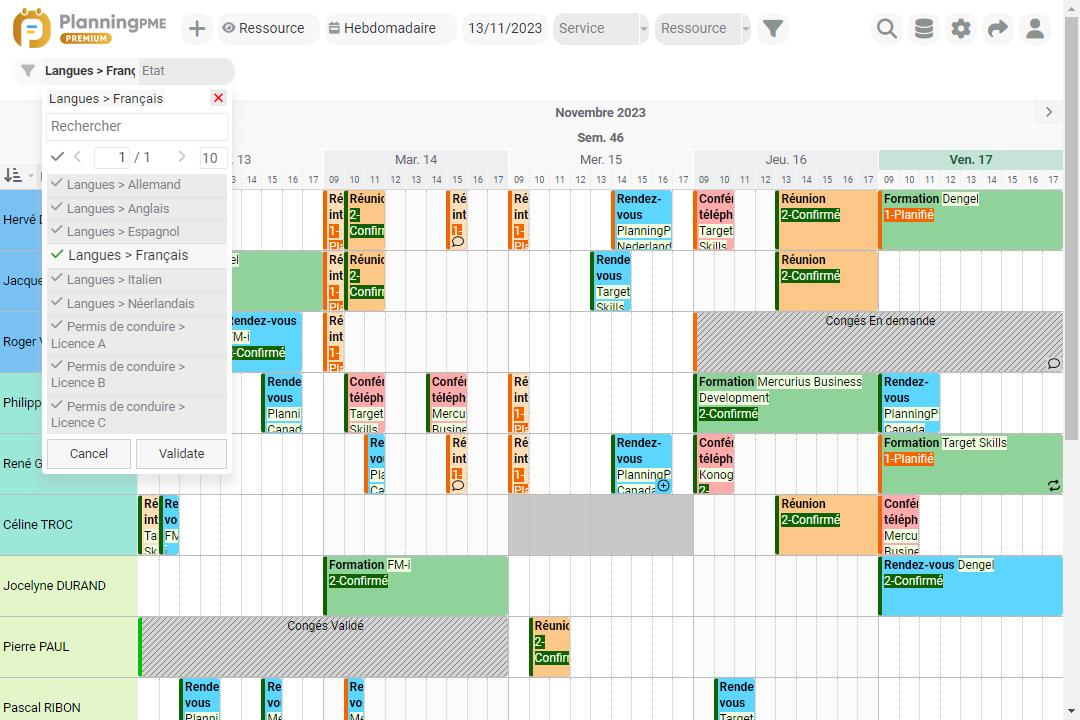
Si la liste de choix est longue, vous avez la possibilité de filtrer les données rapidement dans le champs "Rechercher". Saisissez les premières lettres et la liste sera filtrée.
Filtrer les ressources par service: Une fois vos services crées, vous pourrez filtrer le planning pour afficher les ressources d'un seul ou plusieurs services.
Filtrer par catégorie: Seules les tâches de la catégorie sélectionnée seront affichées sur le planning.
Filtrer par compétence: Seules les ressources ayant ce(s) compétence(s) resteront visibles sur le planning.
Filtrer par libellé de tâche: Seules les tâches avec le libellé que vous souhaitez apparaitront sur le planning.
Filtrer par indisponibilité: Seules les indisponibilités avec le libellé que vous souhaitez apparaitront sur le planning.
Filtrer par client: Vous pouvez afficher toutes les tâches d'un ou de plusieurs clients sur votre écran.
Filtrer par projet: Vous pouvez afficher les tâches assignées à un projet comme précédemment pour le filtre clients.
Option: Filtrer les lignes
Cette option vous permet de n'afficher sur le planning que les "lignes" ayant des événements sur le planning.
Par exemple, en vue Client, en cochant l'option "Filtrer les lignes" seuls les clients ayant une activité sur le planning pendant la période affichée seront visibles à l'écran. Si vous filtrez en plus par un libellé de tâche, seuls les clients avec ce type de tâche seront visibles.
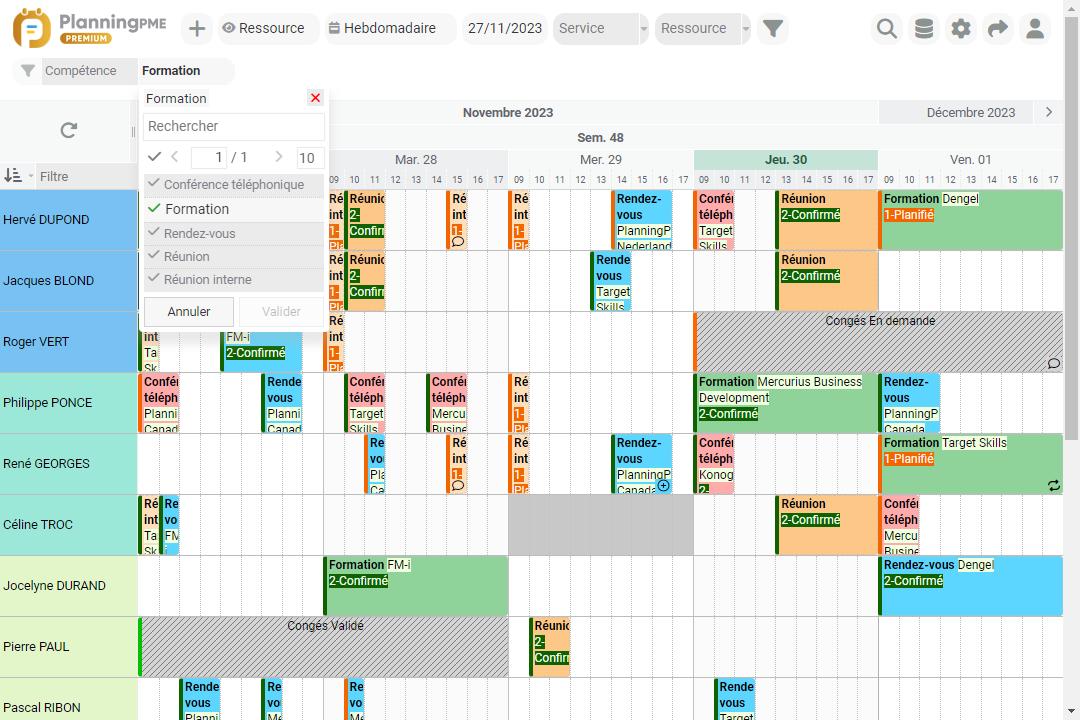
Cette option est compatible avec les autres filtres du planning. Combinez vos filtres et affichez des informations ciblées afin d'optimiser votre planning.
Filtrer des lignes par mot clé
cf. Recherche de ressources, clients et projets depuis l'espace de planification
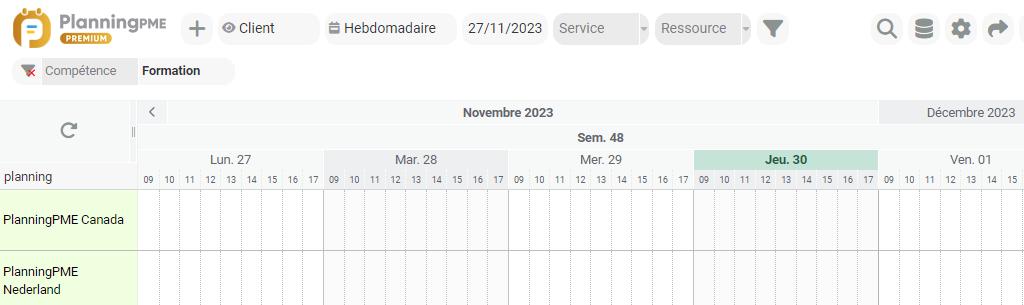
Nouveau filtre pour classer les ressources directement sur le planning
Un nouveau filtre permet maintenant de classer les ressources directement sur le planning.
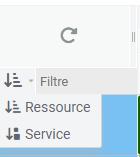
Vous pouvez classer vos ressources selon une des options suivantes :
- Ordre général défini pour l’ensemble des ressources (Menu données - Ressources)
- Ordre des ressources défini pour chaque service (Menu Données - Services)
Enregistrer une combinaison de filtres personnalisée
Vous pouvez définir et enregistrer plusieurs combinaisons de filtres. Pour cela, appliquez différents filtres sur le planning et enregistrez votre combinaison en lui donnant un nom via l'icône de sauvegarde.
Charger:Pour passer d'une combinaison à une autre, sélectionnez via la liste et cliquez sur "Charger".
Par défaut:Lors de la connexion sur le planning, cette combinaison de filtre sera appliquée par défaut. Par exemple, un utilisateur peut vouloir avoir le planning filtré sur son service directement lorsqu'il se connecte.
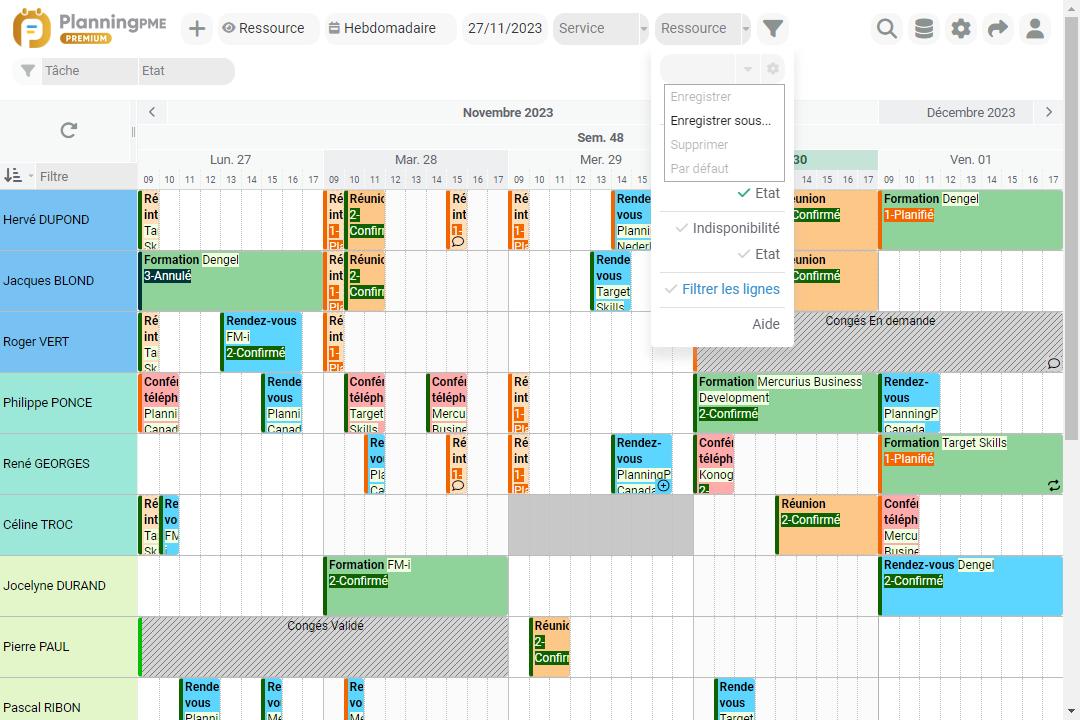
NB: Les combinaisons de filtres sont propres à chaque utilisateur. Chaque utilisateur a accès à ses propres filtres et ne voit pas les filtres des autres utilisateurs.
-
- Créez et accédez à votre planning en ligne
- Gérez votre personnel et votre matériel
- Planifiez des événements, rendez-vous et absences
- Importez vos données dans le planning
- Personnalisez les tâches
- Sélectionnez les périodes de temps et filtrez les informations
- Créez des utilisateurs avec des accès spécifiques
- Facilitez votre planification quotidienne grâce à ces fonctionnalités
-
- Avantages du planning en ligne
- Se connecter au planning
- Présentation de l'interface du logiciel
- Les différents types de vues du planning
- Les vues par période
- Les Filtres
- Recherche
- Les menus
- Espace de planification : création des événements et des absences
- Vocabulaire utilisé dans le planning
- Importez vos données dans le planning
-
-
- Création des événements
- Auto-complétion / Saisie intuitive
- Affecter un événement à plusieurs ressources
- Gestion des événements périodiques
- Modification d'un événement
- Scinder un événement
- Eclater un événement en journées entières
- Interdire la modification d'un événement
- Forcer la création d'un événement
- Suppression d'un événement
- Les événements en journées entières ou en heures
- Affecter une durée à vos événements
- Affecter un pourcentage d'allocation
- Options des événements
-
- Définition
- Activer les contextes
- Personnaliser votre liste des contextes
- Créer des contextes sur l’espace de planification
- Modifier / Supprimer / Copier un contexte
- Création d’événements à l’intérieur d’un contexte
- Sélectionner les informations affichées sur le planning
- Filtrer le planning par contexte
- Gestion des droits des utilisateurs
- Renommer "Contexte" avec vos propres termes
-
-
-
- Pourquoi utiliser la fonction "clients"?
- Comment activer la fonction "Clients" dans PlanningPME Web Access?
- Ajouter, modifier ou supprimer des clients
- Lier un client à une tâche / Affecter un client à une tâche
- Créer, visualiser ou modifier une fiche client dans la fenêtre de travail
- Vues clients et filtres
- Importer votre base de données clients
- Auto-complétion: saisie intuitive
- Droits d'accès aux clients définis par utilisateur
-
- Vue d'ensemble des différents types de champs disponibles
- Comment créer des champs personnalisés ?
- Options disponibles lors de la création d'un champ supplémentaire
- Zoom sur les équipements clients
- Création du nouveau champ supplémentaire « signature »
- Sélection des informations affichées ou envoyées
-
-
-
-
-
- Les différents profils horaires : ressources et société
- Les événements en journées entières [EVT-ALLDAY]
- Les événements en heures [EVT-TIME]
- Les périodes d'un événement
- Les différents types d'heures dans les rapports Excel
- La pause
- Jours fériés
- Quelques cas de figures
- Evénements exprimés en durée
- Création de rapports
-

